
Здравствуйте. Необходимым атрибутом эффективной работы с сайтом является возможность проведения анализа сайта. Для этого прежде всего необходимо собирать данные о его посещаемости, о глубине просмотра страниц, о количестве уникальных посетителей, данные о мобильном трафике и другую не менее важную информацию. Для этих целей подойдет два совершенно разных, но полезных сервиса – это Яндекс.Метрика и Google-Analytics.
Предпочтения в вопросе использования первого или второго инструмента web-аналитики носит скорее религиозный характер, нежели практический, так как оба эти сервиса являются мощными платформами анализа интернет стратегии сайта. Сегодня мы расскажем о Яндекс.Метрике, и о том как ее установить на сайт. В целом данный цикл статей посвящен обучению использования Яндекс Метрики, и включает в себя три статьи:
- Установка Метрики на сайт;
- Настройка целей и меток в Метрике;
- И анализ данных Яндекс.Метрики.
И так начнем разбирать часто задаваемый начинающими веб-мастерами вопрос «как подключить Яндекс Метрику?»
Установка Яндекс-Метрики
Заходим на сайт сервиса по ссылке https://metrika.yandex.ru/. Выбираем подраздел «Добавить счетчик»

В открывшейся форме обратной связи установки счетчика отправляем информацию о сайте, а это:
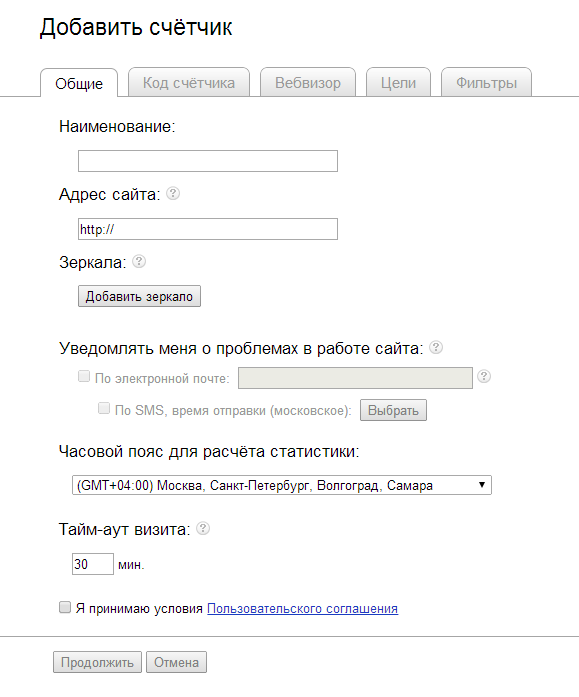
- Наименование сайта. Здесь вводим любое удобное для вас название сайта, главное чтобы в дальнейшем было удобно его находить среди других счетчиков.
- Адрес сайта. Необходимо ввести url вашего сайта, по типу www.вашдомен.ru
- Зеркала. Необязательный параметр, но желательно прописать. Данная форма позволяет учитывать данные с сайта с префиксом www, так и без него.
- Уведомлять меня о проблемах в работе сайта. Полезная функция, позволяет оперативно узнавать о проблемах на сайте. Например, о том что сайт недоступен. Настроить можно уведомление как по email, так и по sms.
- Выбираем часовой пояс в пункте «Часовой пояс для расчета статистики».
- Тайм-аут визита: данный параметр позволяет настраивать длительность визита. Если посетитель сайта бездействует в течении заданного времени, то посещение считается оконченным. Если по истечению заданного времени пользователь снова заходит на страницу и производит какие-либо действия, то это визит считается новым. Рекомендуем оставить этот параметр так как есть.
Ставим галочку около пункта «Я принимаю условия Пользовательского соглашения» и жмем кнопку «Продолжить»
Далее мы переходим непосредственно к установке кода счетчика во вкладку «Код счетчика».
Настройка кода счетчика в Яндекс Метрике
В появившемся диалоговом окне нам предлагается настроить параметры отображения счетчика и его функциональных возможностей. Внимательно настраивайте этот пункт, так как от этого зависит качество получаемой информации с вашего сайта.
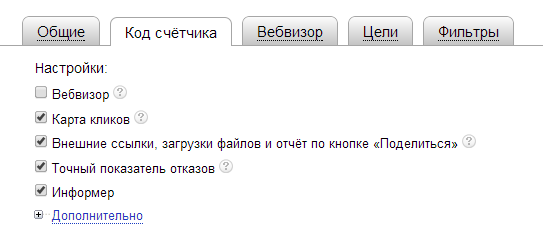
Пункт «Вебвизор». Рекомендуем поставить галочку в этом пункте для получения данных о действиях пользователя сайта. Это позволит выявлять проблемные моменты работы сайта за счет непосредственного анализа действий пользователя.
Пункты «Карта кликов», «Внешние ссылки, загрузки файлов…» и «Точный показатель отказов» - полезные функции Яндекс Метрики, рекомендуем не убирать галочки в этих пункте.
Пункт «Информер». Убрав этот пункт на сайте не будет визуально отображаться статистика Яндекса. Настраивается по вашему предпочтению. Рекомендуем его скрывать.
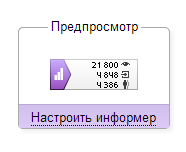
Нажимаем на раскрывающийся список «Дополнительно» и продолжаем настройку. Осталось совсем чуть-чуть.

Удостоверяемся, что включена опция «Асинхронный код», остальные параметры оставляем так как есть, без галочек.
Как поставить Яндекс Метрику?
Копируем полученный код из окна ниже и вставляем на каждую страницу сайта между открывающим тегом <body> и закрывающим тегом </body>, обычно код метрики вставляют в конце страницы. Это можно сделать как вручную, вписывая на каждой html-странице, либо посредством административной панели вашего сайта. Довольно часто в CMS-сайтов (административной панели) встречается отдельная графа с возможностью вставки кода Яндекс Метрики или же с возможность сквозной вставки кода на каждую страницу, чем вам и нужно воспользоваться.
Сохраняем настройки и выходим в основное меню Метрики, нажав на ссылку ![]() в шапке сайта
в шапке сайта

В главном меню появился счетчик с названием вашего сайта. Обновляем код счетчика кнопкой  «обновить счетчик». Если все сделано правильно индикатор должен сменить цвет на зеленый
«обновить счетчик». Если все сделано правильно индикатор должен сменить цвет на зеленый  и выдавать статус «корректно установлен». Если индикатор имеет желтый цвет
и выдавать статус «корректно установлен». Если индикатор имеет желтый цвет  , значит скорее всего вы вставили не код счётчика от другого сайта, проверьте совпадает ли номер счетчика на панели метрики
, значит скорее всего вы вставили не код счётчика от другого сайта, проверьте совпадает ли номер счетчика на панели метрики 
с номером счетчика в коде веб страниц вашего сайта.
Так же среди индикаторов в главном меню Метрики есть индикаторы установки Яндекс.Вебмастера  и Яндекс.Директа
и Яндекс.Директа  . Если Вебмастер не установлен, индикатор имеет вид
. Если Вебмастер не установлен, индикатор имеет вид  .
.
Если вам нужно перенастроить метрику или изменить название проекта это всегда можно сделать нажав на кнопку редактирования проекта  .
.
Удалить проект можно нажав кнопку  «Удалить счетчик».
«Удалить счетчик».
На этом все, в следующих статьях мы подробнее рассмотрим настройку целей и меток для Яндекс Метрики и научимся анализу тенденций сайта благодаря этому инструменту.
Автор: Шагитов Рустем.
Если у вас остались вопросы по данной тематике, оставляйте их в комментариях ниже.



